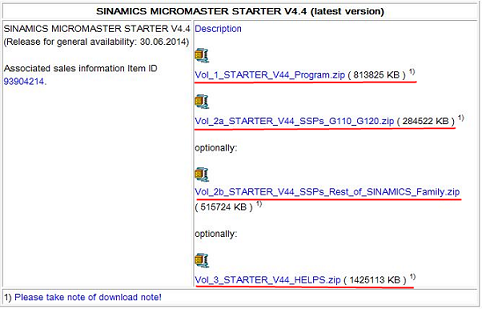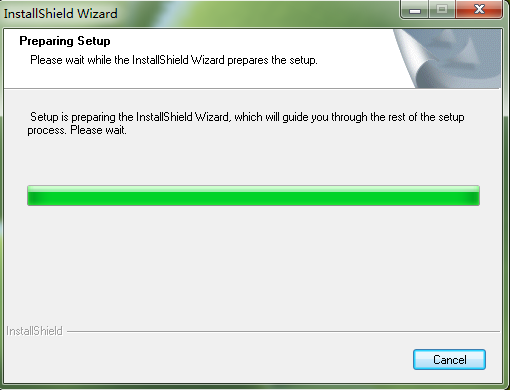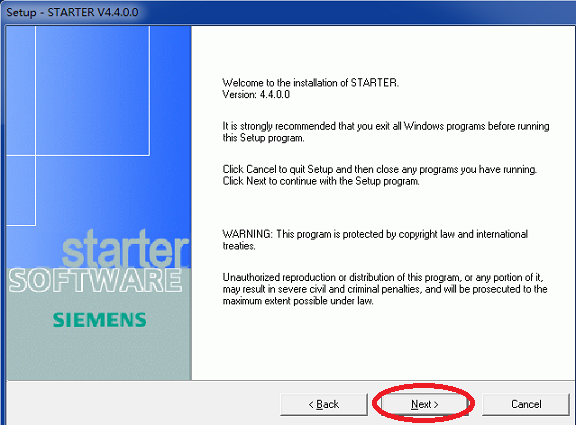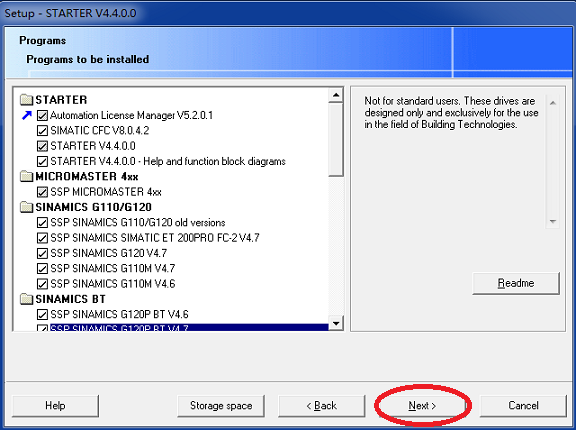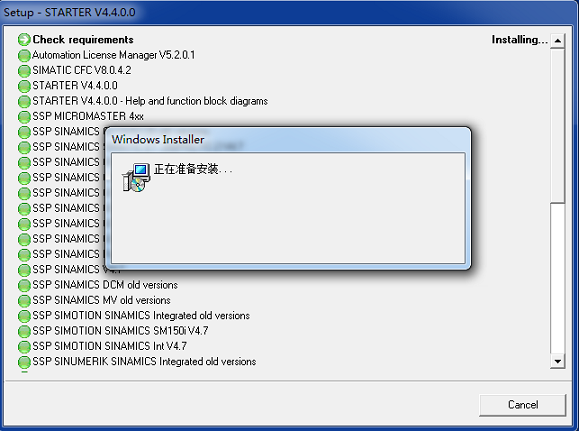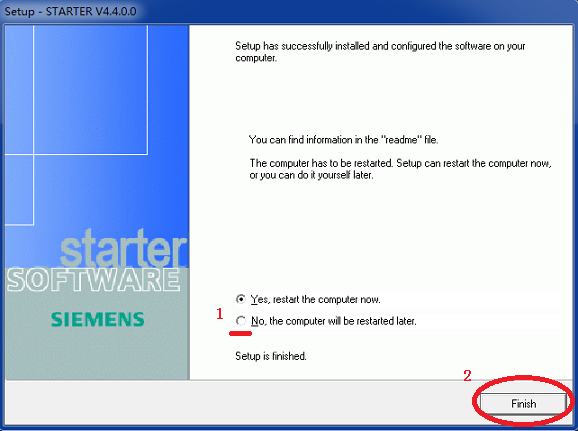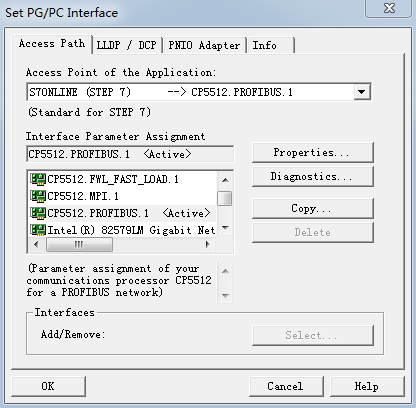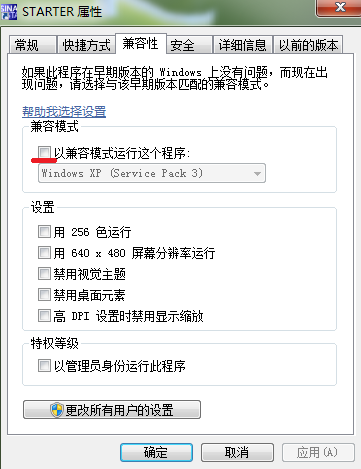西门子logo中国代理希殿
希殿电气技术(上海)有限公司
联系人:康工
24小时服务热线:18621061383
QQ:192061030
承诺一:1、绝对保证全新原装进口
承诺二:2、绝对保证安全准时发货
承诺三:3、绝对保证售后服务质量
ET 200SP是西门子推出的新一代分布式I/O系统,在结构设计上采用了与ET 200S类似的紧凑式设计,目前已覆盖ET 200S的主要功能,接口模块IM155-6PN ST与IM155-6 DP HF支持最多32个模块;IM155-6 HF支持最多64个模块,信号模块支持热插拔,集成PROFIenergy功能,I/O模块支持电源分组,支持组态控制功能。由于信号模块提高了集成度,使得使用ET 200SP配置相同数量的I/O信号比使用ET 200S,体积减少50%;改变了模板供电方式,无需PM-E模板;模板功能进行了整合,减少了模块的种类;系统集成了电源模块,从而无需单独的电源模块;采用的100MBit/s 背板总线,使背板数据刷新速度得到极大提高;采用快速接线技术,接线无需工具;安装导轨为标准的DIN35导轨。
目前ET 200SP的接口模块有3种类型,分别为IM 155-6 PN ST、IM 155-6 PN HF和IM 155-6 DP HF,主要区别见下表:

其中BA 2×RJ45标准总线适配器和快连式总线适配器BA2×FC均可用于IM155-6PN ST及IM 155-6PN HF,二者的区别如下图1所示:

图 1 BA 2×RJ45与BA2×FC的区别
2xRJ45标准总线适配器(Bus Adapter)
使用标准的RJ45接头
抗震性能可达 1g
如果插口损坏,只需替换总线适配器
2xFC快连式总线适配器
提高抗震性,可达5g
提高电磁兼容性
一个完整的ET 200SP的系统至少由以下部件构成:
接口模块:连接分布式ET 200SP与控制器或DP主站,通过背板总线实现与I/O模块的数据交换;
BaseUnit:信号模块安装的基座,并提供接线端子用于IO信号的连接及电源信号的连接,同时BaseUnit还可提供电源分组功能,该功能的实现通过选择带电源分组功能的BaseUnit实现,带有电源分组能力的BaseUnit均为浅色,在下列情况下,必须采用带电源分组能力的BaseUnit;
Ø ET 200SP接口模块后的首个BaseUnit;
Ø 一个电位组的所有I/O模块及负载的总供电负荷已超过10A;
Ø 模块间的AUX辅助接线端子所接电压等级不同;
Ø 由于RQ 4×120VDC-230VAC/5A NO ST数字量输出模块只能使用不带电位分组功能的 BaseUnit ,因此如果一个分布式ET 200SP上只有RQ 4×120VDC-230VAC/5A NO ST数字量输出模块,则这些模块左侧必须有一个带电位分组功能的BaseUnit。
I/O模块:安装在BaseUint上,用于I/O信号的处理;
服务器模块:完成ET 200SP的组态,并断开ET 200SP的背板总线,该模块已包含在ET 200SP接口模块的订货号中,与接口模块一同供货。
一个完整的ET 200SP系统见下图2所示:

图 2 ET200SP系统示意图
各组件功能见下表:



1.1 I/O模块上电源电压状态功能介绍(仅适用于PN接口的 ET 200SP)
在组态软件中可以为 IM 155-6 PN ST选择 2 个组态:
● 不带输入数据的组态
如使用带有输入数据的组态,用户可以对每个信号模块供电状态进行诊断,如IM 155-6 PN ST最多支持32个模块,每个 I/O 模块对应一个Bit位来指示本模块电源电压L+ 的状态,该信息在接口模块输入数据中,字节 0 到3 如下所示。

通过读取相应的Bit位,可获得相应的模块电压L+的状态。
对于IM 155-6 PN HF ,通过组态不同的服务器模块,除可检测电源电压外,还可实现对输入信号反馈电压的状态进行检测,该功能的实现详见以下手册:
http://support.automation.siemens.com/CN/view/en/63257531/0/zh
TIA Portal从 V11 SP2起可对ET 200SP进行配置(需安装HSP0024),更高版本的TIA Portal已将ET 200SP在硬件中集成。
STEP7 V5.5 从SP2 开始,可通过安装GSD文件的方法对ET 200SP进行配置,ET 200SP PROFINET接口模块IM 155-6 PN ST(6ES7155-6AA00-0BN0)和IM155-6 PN HF (6ES7155-6AU00-0CN0)的GSD文件下载地址如下:
http://support.automation.siemens.com/CN/view/en/57138621
ET 200SP PROFIBUS接口模块IM 155-6 DP HF(6ES7155-6BA00-0CN0)的GSD文件下载地址如下:
/cs/document/73016883?caller=view&lc=en-CN
安装GSD文件的方法,在这里不再阐述,详见其它文档。
本文档实际的硬件配置如下图3所示,该ET 200SP由从左至右依次为AI、AQ、DI和DQ,模拟量模块通常接各种仪表信号,数字量输入模块通常接开关/按钮,数字量输出模块通常接指示灯及继电器等,如用户希望模拟量信号与数字量信号供电的分开,以便于日后的维护,则此类要求也可通过电源分组来实现,图3的电源分组情况即按照此类要求进行配置,详见下图:

图 3 ET 200SP实际配置
本节主要讲述如何在TIA Portal中配置分布式IO站ET 200SP的操作步骤,所使用软件为STEP7 Professional V12。
打开“TIA Portal V12”,点击“添加新设备”根据实际的控制器型号,添加一个新的设备,这里以一个S7-1500 CPU 1516-3PN/DP为例进行操作,如下图4所示。

图 4添加控制器
控制器添加成功后,在控制器的“属性”—>“常规”—>“PROFINET接口”—>“以太网地址”菜单下激活控制器的PN接口,并为此PN口分配IP地址,子网掩码等;如果需要,可修改该PN口的PROFINET设备名称。

图 5网络设置
转到“网络视图”下,从“硬件目录”—>“分布式IO”,添加一个ET 200SP站。

图 6添加ET 200SP
点击该ET 200SP站图标左下方的“未分配”,从列出的PROFINET IO控制器中,选择该ET 200SP要连接的控制器接口;或者也可以直接用拖拽的方式,用鼠标从控制器相应的PN口和IO 设备的PN口之间建立Profinet的连接关系,如图7所示。

图 7分配IO控制器
Profinet的控制器和IO设备间的连接关系建立完毕后,ET 200SP和其所属的PROFINET 控制器之间出现了如右图所示的一条断续的绿线,同时IO 设备的左下角出现PLC_1字样,表明控制器与IO设备间的PROFINET 连接建立完成,见图8。

图 8 IO控制器分配完成
打开“设备视图”界面,根据实际模块配置数量及前后顺序,从右侧“硬件目录”中选择相应的模板进行组态,该步骤不再详细阐述,需要注意的是,在ET 200SP中,“服务器模块”必须要手动添加到硬件组态中,否则硬件编译不能通过。实例中从左到右依次组态了AI-AO-DI-DO四个模板。

图 9配置服务器模块
根据图1所示的实际电位组分组情况,对电位组进行分组。如右图所示,4个模块分2个电位组,模拟量为1组,数字量为1组,则需要在DI模块的“常规”—“电位组”下选择“启用新的电位组”。每个电位组的第一个模块需要供电,且BaseUnit颜色在组态中也变为白色,与实际颜色一致,如下图 10所示。

图 10创建一个新电位组
根据实际信号类型,打开模板的“属性”--“常规”,对每个模板进行组态;如需相关诊断功能,则需激活相应的设置,具体步骤不再阐述,操作界面如下图11所示。

图 11设置诊断信息
如果需要,可打开接口模板的“属性”—“PROFINET接口”页面,对ET 200SP的IP地址,设备名称进行修改;也可根据实际需要,修改数据刷新时间等参数。

图 12修改PROFINET参数
至此,ET 200SP在TIA Portal中的组态已完成,项目编译无误后,可将项目下载到PLC,之后需要为ET 200SP分配设备名称,在“网络视图”下鼠标点击PROFINET网络后点右键,在弹出的菜单中选择“分配设备名称”,如下图所示。

图 13分配设备名称1
在弹出的“分配PROFINET设备名称”界面中,通过下拉菜单,选择需要分配的设备名称,可以通过“仅显示同一类设备”等选项,对可访问的节点进行过滤,如果有多个ET 200SP无法区分,可通过ET 200SP接口模块的“MAC address”进行区分,或者通过选中所列出的设备后,点左侧的“闪烁LED”按钮,对应的ET 200SP的LED灯会闪烁。确定设备后,点击所选的设备,点右侧的“Assign name”按钮分配设备名称,如下图所示:

图 14分配设备名称2
分配完设备名称后,可点击如下图所示的刷新按钮进行查看,可以看到ET 200SP已获得设备名称及IP地址,IP地址无须单独分配,分配设备名称后,IP地址会自动分配下去。如下图所示:

图 15查看已分配的设备名称
至此,ET 200SP硬件配置、下载及分配设备名称操作已完成,如以上操作均无误,ET 200SP即与PLC建立通讯关系了,可以通过查看ET 200SP 的LED灯RN来查看,RN为常亮,则表明通讯已建立。
注意!
组态的电位组分组与实际分组必须一致,否则下载后ET 200SP会报故障!
服务器模块必须组态,否则编译会报错误,提示服务器模块缺失!
本节主要讲述如何在经典的STEP7 V5.5中配置分布式IO,ET 200SP的操作步骤,所使用软件为STEP7 V5.5 SP3。
使用本文2.1章节中提供的ET200SP接口模块的GSD下载链接,下载GSD文件,并进行安装,安装完成后,在STEP7硬件目录中所处的位置如图16及图17所示:

图 16PN接口的ET 200SP在STEP7硬件目录中所处位置

图 17 DP接口的ET 200SP在STEP7硬件目录中所处位置
新建一个STEP7项目,本例程使用S7-319-3 PN/DP,为CPU的PN口设置IP地址及设备名称,并将其连接到以太网络上或者新建一个以太网络(有关如何创建一个新的S7-300PLC站,本文不再阐述,请参阅其其它相关文档)。步骤如下图 18所示:

图 18在STEP7中添加一个CPU
将ET 200SP配置为S7-300 PLC的一个I/O设备,如需使用带有输入数据的组态,使用“IM 155-6 PN ST S V1.0”进行配置,在此种配置模式下,可对I/O模块上的电源L+ 供电状态进行诊断,故此模式下,ET 200SP的接口模块占用4个字节的输入数据,如下图19所示(本文档使用该方法进行配置):

图 19添加一个带输入数据的ET 200SP站
如不使用带有输入数据的组态,则可根据设备固件版本选择使用“IM 155-6 PN ST V1.0”或“IM 155-6 PN ST V1.1”进行配置,在此种配置模式下,不能对模块的L+ 供电状态进行诊断,所以ET 200SP接口模块没有占用输入地址,如下图20所示(本文没有采用该方法进行配置):

图 20添加一个不带输入数据的ET 200SP站
为ET 200SP分配IP地址及设备名称,并根据实际ET 200SP配置的模块型号和数量,继续添加其它I/O 信号模块,该步骤不再详细阐述,并在所有I/O模块的最后配置服务器模块,服务器模块所处位置记配置方法如下图 21所示:

图 21在STEP 7中为ET200SP添加服务器模块
双击打开I/O模块的属性窗口“Properties”下的“Parameters”,在该页面下为每个I/O模块配置具体属性,如:通道信号类型、是否激活相关的诊断功能等,并在该页面的最下方,对模块供电(即电位分组)进行配置,如此模块是一个新的电位组,则选择“Enable new potential group”,否则选择“Use potential group of the left module”,根据本文档照片所示的实际配置,为第1个模块及第3个模块均单独有供电电源,故为此2个模块选择“Enable new potential group”,如下图22所示。

图 22使能新的电位组
如果有需要,可以对ET 200SP的数据刷新时间、刷新模式及Profinet看门狗时间进行修改,如下图23所示。

图 23修改ET 200SP数据刷新时间
至此,ET 200SP在STEP 7中的组态已完成,硬件编译无误后即可将项目下载到PLC中,然后需要对ET 200SP分配设备名称,分配设备名称的步骤如下,在硬件配置界面PLC-->Ethernet-->Assign Device Name打开操作界面,如下图所示:
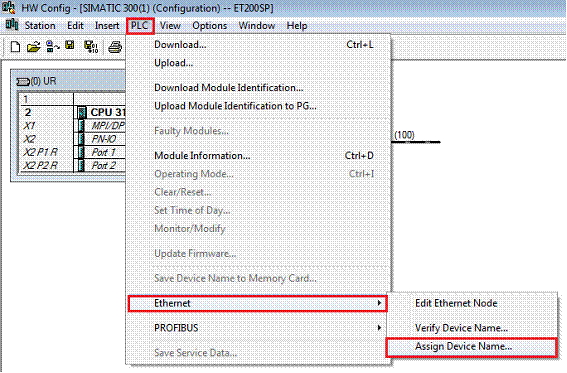
图 24在STEP 7 V5.5中分配设备名称1
在“Assign device name”界面下,选择设备名称,点击所列出的设备,点右侧的“Assign name”按钮分配设备名称,如果有多个ET 200SP无法区分,可通过ET 200SP接口模块的“MAC address”进行区分,或者通过选中所列出的设备后,点右侧的“Flashing on”按钮,对应的ET 200SP的LED灯会闪烁。

图 25在STEP 7 V5.5中分配设备名称1
分配完设备名称后,可点击“Update”按钮进行查看,如下图所示,可以看到ET 200SP已获得设备名称及IP地址,IP地址无须单独分配,分配设备名称后,IP地址会自动分配下去。

图 26在STEP 7 V5.5中查看已分配的设备名称
至此,ET 200SP硬件配置、下载及分配设备名称操作已完成,如以上操作均无误,ET 200SP即与PLC建立通讯关系了,可以通过查看ET 200SP 的LED灯RN来查看,RN为常亮,则表明通讯已建立。
下载配置到PLC后,新建变量表,在变量表中监视I/O 模块上电源电压 L+ 的状态,即硬件配置中ET 200SP接口模块所占用的4个输入字节,本配置中为IB10~IB13 ,此ET200 SP配置了4块I/O模块,相关信号状态如下图27所示:

图 27通过变量监视表查看模块电源电压L+
注意!
使用STEP7 V5.5通过安装GSD文件的方式对ET200SP进行组态时,无论在配置环节还是编译环节,STEP7不会对ET200SP的完整性及组态的正确与否进行检查!如:没有配置信号模块,缺少服务器模块,电源分组错误等!
但下载错误的配置到PLC后,ET 200SP会报故障!
由于ET200SP的第一块信号模板必须使用有电位分组能力的BaseUnit来进行供电,所以在STEP 7 V5.5中,首个模块必须手动使能“Enable new potential group”功能!
下载配置后,在线查看ET 200SP站不通,RN闪烁。
对于采用PN接口的ET 200SP,通常是因为ET 200SP没有分配设备名称或网络上有IP地址冲突所致,PROFINET的设备,需要分配设备名称才能正常工作(就好比DP从站需要站地址一样),分配设备名称操作步骤见前面的介绍。
对于采用DP接口的ET 200SP,请检查DP站地址是否设置正确,且应牢记DP从站站地址改变后,需要重新上电新的DP地址才有效。
ET 200SP RN常亮,ER闪烁。
此故障通常为组态错误,请检查电位组设置及分组是否与实际一致;对于采用STEP 7 V5.5配置的项目,还需要检查硬件配置中是否配置了服务器模块。

ET 200SP接口模块

数字量I/O模块

模拟量I/O模块

CM通信模块

BaseUnit
BaseUint的简单选型可根据下表选择,如需了解详细的BaseUnit选型相关事宜及注意事项,请参阅下载中心文档《ET 200SP BaseUnit使用入门》。

常用附件

注:文档涉及到西门子产品如下:
表1 产品列表
|
产品名称 |
订货号 |
版本号 |
|
STEP7 V5.5(英文版) |
6ES7 810 - 5CC11 - 0YA5 |
V5.5 SP3 |
|
STEP7 Professional V12 |
6ES7 822- 1AA02 - 0YA5 |
V12 Update 1 |
|
S7-1500安装导轨(160MM) |
6ES7 590- 1AB60 - 0AA0 |
|
|
6ES7 390 - 1AE80 - 0AA0 |
|
|
|
PS307 5A |
6ES7 307 - 0DA02 - 0AA0 |
|
|
CPU1516-3 PN/DP |
6ES7 516 - 3AN00 - 0AB0 |
V1.0.1 |
|
CPU319-3PN/DP |
6ES7 318- 3EL01- 0AB0 |
V3.2.8 |
|
ET 200SP 接口模块 |
6ES7 155 - 6AA00 - 0BN0 |
V1.0 |
|
DI8×24VDC HF |
6ES7 131 - 6BF00 - 0CA0 |
|
|
DQ8×24VDC/0.5A HF |
6ES7 132 - 6BF00 - 0CA0 |
|
|
AI4×I,2, 4 Wire ST |
6ES7 134 - 6GD00 - 0BA1 |
|
|
AQ4×U/I ST |
6ES7 135 - 6HD00 - 0BA1 |
|
|
BaseUnit |
6ES7 193 - 6BP00 - 0BA0 |
|
|
BaseUnit |
6ES7 193 - 6BP00 - 0DA0 |
|
如果您对该文档有任何建议,请将您的宝贵建议提交至下载中心留言板。1本例功能介绍
S7-300C集成频率测量功能, 以314C 为例, 集成4 路完全独立最高2.5KHZ 的脉冲输出。在本例中将介绍S7-300C 中集成的脉宽调制功能及作业功能。
2示例系统的体系结构

图1 本例中选用一个S7-300 CPU314C-2DP, 并插入MMC 卡
3 本例所用的设备
3.1所用软件
STEP7 V5.4
3.2所用硬件
1、一个S7-300 CPU314C-2DP
2、带有CP5611 的 Field PG 710
3、512K MMC 卡
4 组态脉冲输出参数
打开STEP7,新建一个项目,名称为pwm(图2),接着在项目中插入一个S7-300 站(图3)。打开硬件组态,依次插入机架和CPU314C-2DP,双击子槽2.4“Count”进入组态画面(图4)。

图2 新建项目
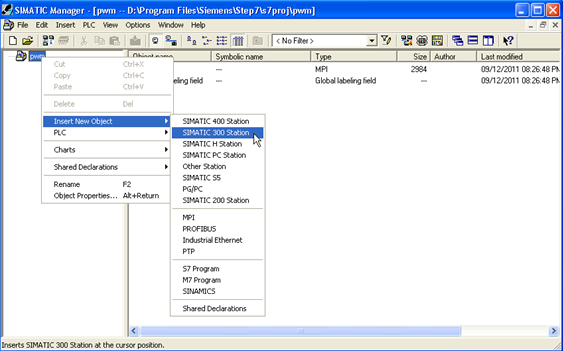
图3插入S7-300站
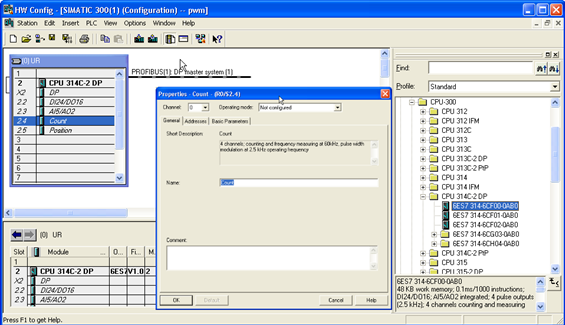
图4 插入CPU314C-2DP后双击“Count”打开组态画面
4.1 操作模式
脉宽调制选“Pulse-b modulation”
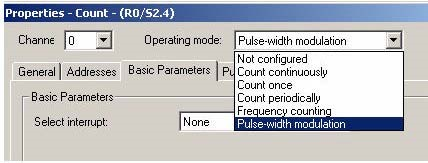
图5 操作模式
4.2 操作参数的设置
1、输出格式分为Per mil 或S7 analog
Per mil格式:Pulse duration=Outp_val/1000*Period duration
S7 analog格式:Pulse duration=Outp_val/27648 * Period duration
其中,Pulse duration 是实际输出脉冲时间,Period duration 是脉冲周期时间,Outp_val 是SFB49 中的一个变量, 可以在程序中随时修改脉冲宽度。S7 analog格式适合S7 模拟量转化成脉冲输出。
2、时基可以选择1ms 或0.1ms. Period 最小为0.4ms 所以最大输出频率为2.5kHz。

图6 操作参数
4.3 硬件门和中断设置
1、硬件门-用模块所带输入点触发脉冲输出,相比软件门,硬件门用于更精确的要求。
2、产生中断调用OB40 (必须在basic beters 选择中断或诊断+中断)可选择:硬件门开中断。

图7 基本参数选择中断

图8 硬件门和中断
5 接线
示例使用的是通道0,参考下面的针脚定义接线。(注意:如果通道激活了脉宽调制功能,那么该通道的第二个输入点不能用来接其他输入信号,最好也不要接线。如示例中DI+0.1点就是如此。)
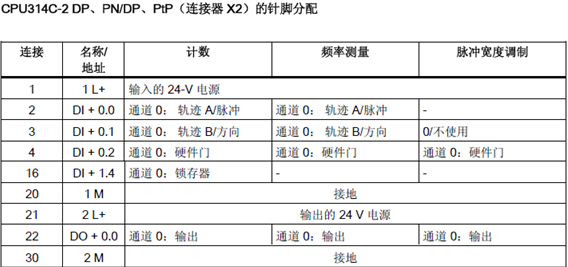
图9 针脚分配
6 编程
在编程界面左侧的库文件中找到系统函数块SFB49,并在OB1中调用。

图10 功能块所在位置

图11 程序

图12 "Count"子槽的地址
本例中在硬件组态时,设置的脉冲周期为1 秒,脉冲宽度为500/1000*1S=0.5S 当M1.1 为1 时输出脉冲,M1.2 为1 时,周期时间改变为2S,这时脉冲宽度变为500/1000*2S=1S.如果CPU 掉电,则恢复在硬件组态里的值,周期时间为1 秒。
更多关于CPU31xC的技术功能的信息请参考“SIMATIC S7-300 CPU31xC技术功能操作手册”下载链接:
关键词
S7-300C、脉宽调制 本文介绍了STARTER软件的安装步骤。西门子的 STARTER 软件可以在 Windows XP或Windows 7等多种版本下安装。安装之前通常需要注意以下几点:1.将西门子官*网站下载的STARTER软件所有的安装包解压到同一个文件下下;2.压缩包的解压路径不能有中文;3.安装前最好能重启计 算机;4.安装时,建议关闭其他程序;5.安装路径不能有中文;6.如果已经安装了Starter软件以及其中一部分SSP,也可以单独安装其他的安 装包。